Googleカレンダーを使っていて、「10年後の予定を確認したい」とか「20年前の出来事をチェックしたい」と思ったことはありませんか?
カレンダー画面で「次へ」「前へ」と何度もクリックして日付を移動するのは、時間がかかってちょっと面倒ですよね。
今回は、PC版のGoogleカレンダーで 素早く好きな日付にジャンプする方法 をご紹介します。
URLを編集するだけで日付移動!
実はGoogleカレンダーは、表示しているページのURLの中に「日付情報」が含まれています。
例えば、以下のようなURLを見てください:
https://calendar.google.com/calendar/u/0/r/day/2025/6/15この「2025/6/15」の部分が、今表示されている日付を示しています。
ここを 直接書き換えることで、任意の日付にジャンプ できるんです。
実際の使い方
- Googleカレンダーを開く(PC版)。
- 表示されている日付のページ(例:日表示)で、ブラウザのアドレスバーを確認。
- URLの最後の
/年/月/日を、移動したい日付に書き換えて Enter!
例えば、20年前の「2005年1月1日」に移動したい場合:
https://calendar.google.com/calendar/u/0/r/day/2005/1/1と入力すればOK!
この方法のメリット
- 「前へ」「次へ」を何十回もクリックする必要なし
- 確実に狙った日付に一発で移動できる
- 年単位でのジャンプが圧倒的にラク
注意点:スマホアプリでは使えません
このテクニックは PCブラウザ版限定 の方法です。
スマートフォンのGoogleカレンダーアプリでは、URLを表示したり編集したりできないため、この裏ワザは使えません。
まとめ
Googleカレンダーで遠い未来や過去に素早くアクセスしたいなら、
URLの「日付部分」を直接編集するのが最も手っ取り早い方法 です。
覚えておいて損はない裏ワザ、ぜひ活用してみてください!
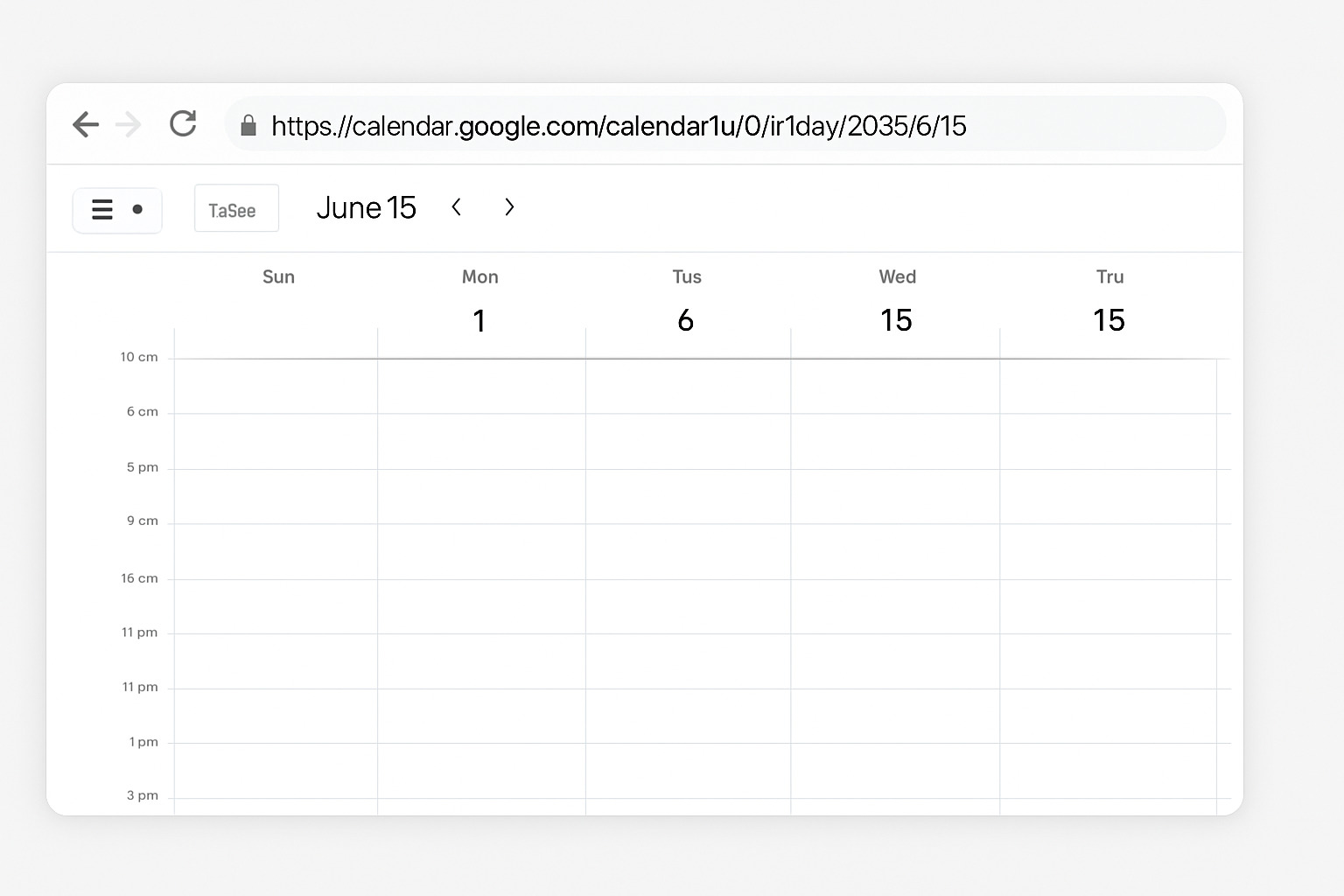


コメント